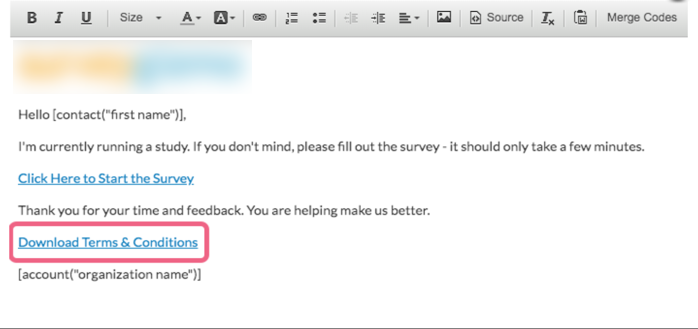希望包括一个标志或其他图像在您的电子邮件活动邀请信息?需要附加文件或其他文件吗?我们将在本教程中介绍这两个选项!
添加Logo或其他图像到电子邮件消息
如果你发送一个电子邮件邀请如果你想在邮件中包含一个logo,你可以在邮件活动信息中这样做,发送电子邮件的行动消息,使用文件库中的图像的文件URL。
我们将在邮件活动中介绍这一过程,如下:
- 首先将映像上传到您的文件库。如果你需要帮助,可以看看我们的库文件教程学习如何!
- 接下来,前往分享制表和编辑或发起电子邮件活动.如果您以前创建过一个电子邮件活动,您可以通过源跟踪在Share选项卡的底部。点击活动名称重新访问它。

- 在活动设计步骤,编辑您的邀请信息。您可以通过单击消息标题或编辑信息链接。
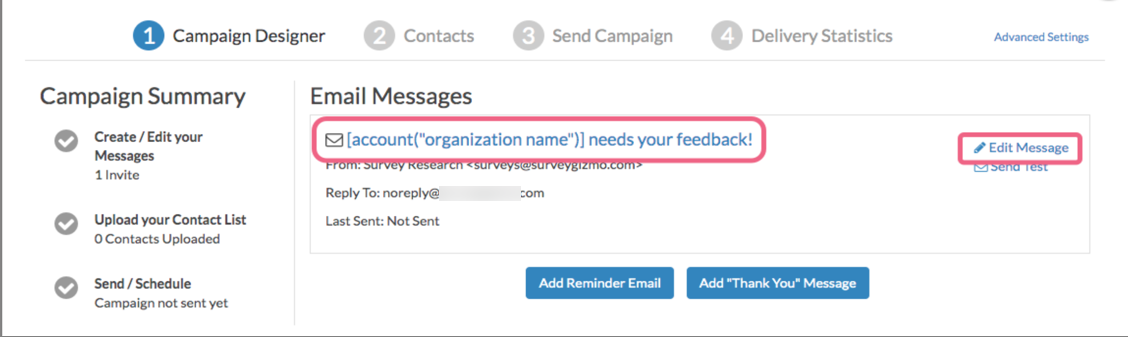
- 点击消息体,并将光标放在您希望添加徽标/图像的地方。接下来,单击插入图片按钮。这将触发插入图片菜单。
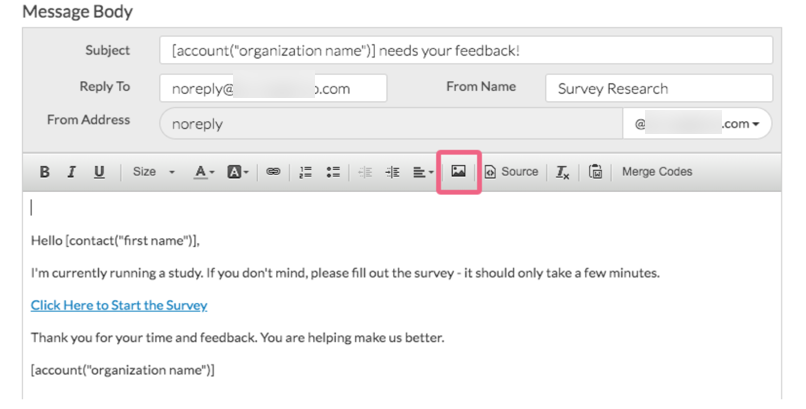
- 浏览您的文件库以找到您希望包含的映像。一旦你找到图像,点击它,选择它,然后点击插入图片按钮。
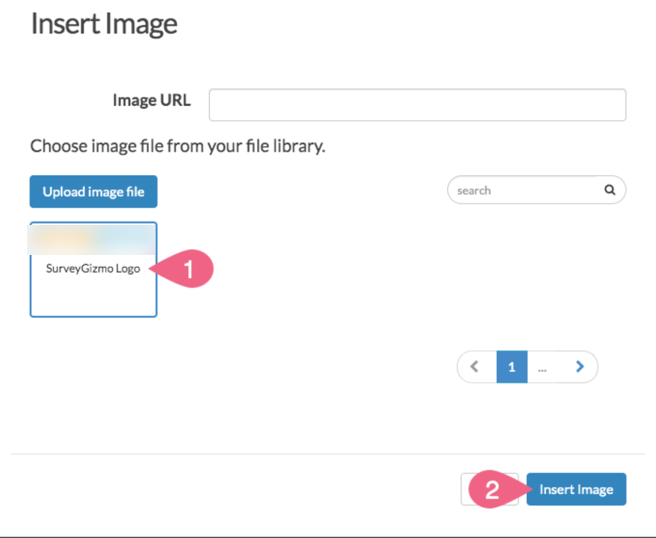
- 您的图像将插入您的光标在您的消息。点击保存信息当你完成的时候。如果你有提醒和感谢信息,也可以按照相同的步骤将您的logo添加到这些信息中!
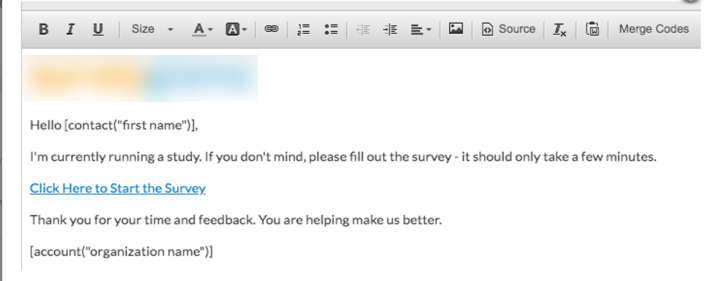
图像大小的选择
有几个选项可以改变图像的大小,但重要的是要注意,调整图像的大小可能会对图像的质量产生负面影响(特别是如果你试图使图像比原始文件更大)。
使用第三方工具调整大小
网上也有各种各样的工具来调整图像的大小,例如。http://www.picresize.com/.重要的是要注意,调整图像的大小可能会对图像的质量产生负面影响。
上载到文件库期间调整大小
当上传图像到文件库时,选择文件后,您可以选择使用特定像素宽度或百分比缩放图像。
选择“百分比”或“像素”选项并输入一个值。默认是将图像缩放到100%。
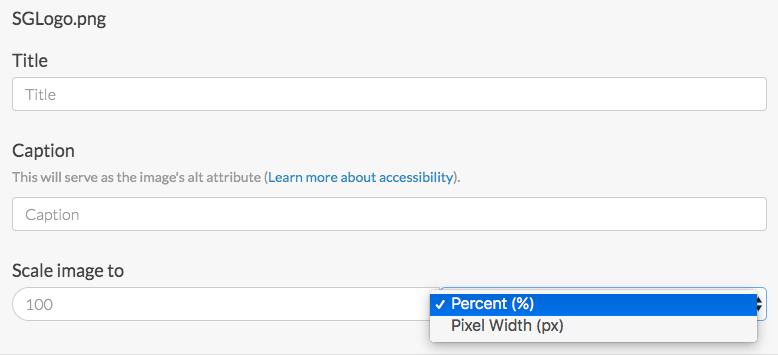
添加到电子邮件后调整大小
如果您想在将图像添加到您的电子邮件后更改其大小,您可以这样做。
- 双击邮件正文中的图像。一个图像属性弹出窗口将会出现。
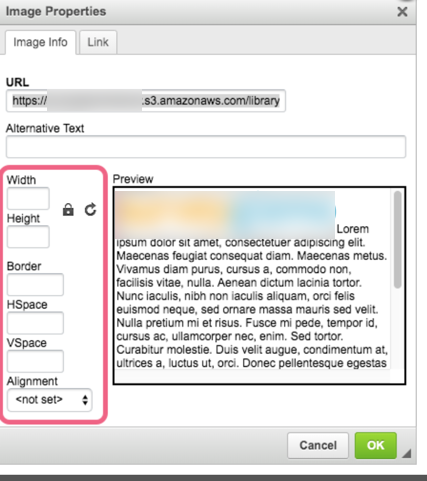
- 通过弹出窗口,您可以选择自定义以下属性:
- 宽度
- 高度
- 边境
- HSpace(图像周围的水平空间)
- VSpace(图像周围的垂直空间)
- 对齐-选项有:没有设置,左,正确的
- 输入一个宽度或高度值,你会在右边看到预览。为了得到正确的图像,可能会有一些尝试和错误。
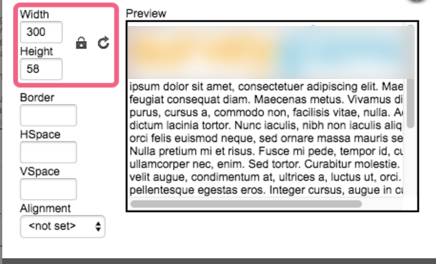 你会注意到在Width/Height值的右边有一个锁图标。当锁定图像比率将保留,因为你调整宽度或高度。点击锁定图标解锁,然后你可以调整宽度和高度,但记住,这可能导致你的图像被扭曲。我们建议保留这个比率锁着的.
你会注意到在Width/Height值的右边有一个锁图标。当锁定图像比率将保留,因为你调整宽度或高度。点击锁定图标解锁,然后你可以调整宽度和高度,但记住,这可能导致你的图像被扭曲。我们建议保留这个比率锁着的.
如果图像大小偏离了你,你总是可以点击圆形箭头图标来重置大小,或者清除宽度和高度的值。 - 点击好吧一旦你的图像大小合适。
向下载中添加文档
虽然你不会像以前那样找到一个回形针图标来在电子邮件中附加文档,但你可以添加一个文档链接,让收件人点击下载。
- 首先将文档上传到您的文件库。如果你需要帮助,可以看看我们的库文件教程学习如何!
- 上传文档之后,需要获取文档在文件库中所在的文件URL。为此,导航到帐户> Libraries > File Library.在库中找到文件并编辑该文件。

- 突出了文件的URL,右击复制。
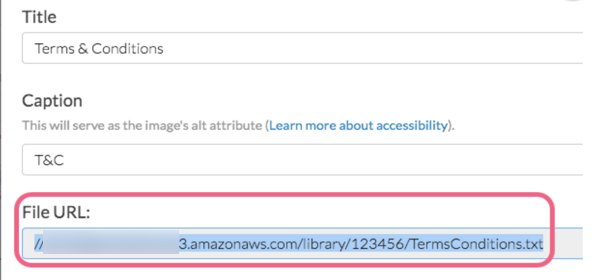
- 接下来,前往分享制表和编辑或发起电子邮件活动.如果您以前创建过一个电子邮件活动,您可以通过源跟踪在Share选项卡的底部。点击活动名称重新访问它。
- 在活动设计步骤,编辑您的邀请信息。您可以通过单击消息标题或编辑信息链接。
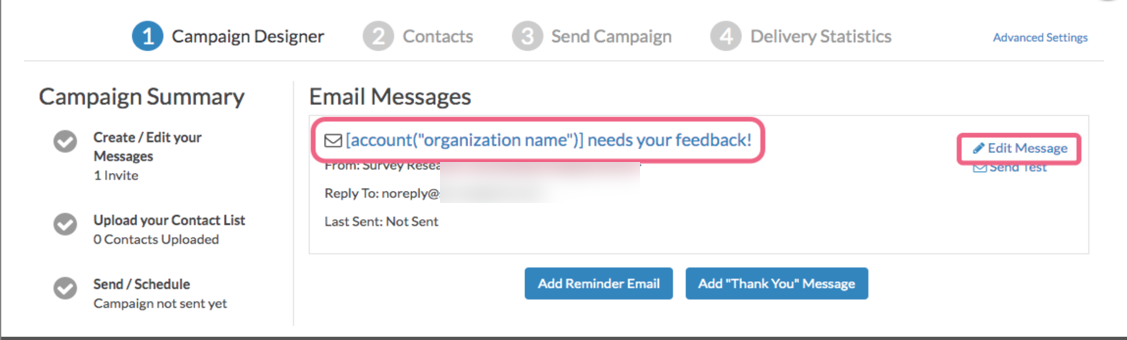
- 在邮件中,添加要显示给收件人的文本作为可点击链接。突出显示文本并单击编辑器工具栏中的Link按钮。
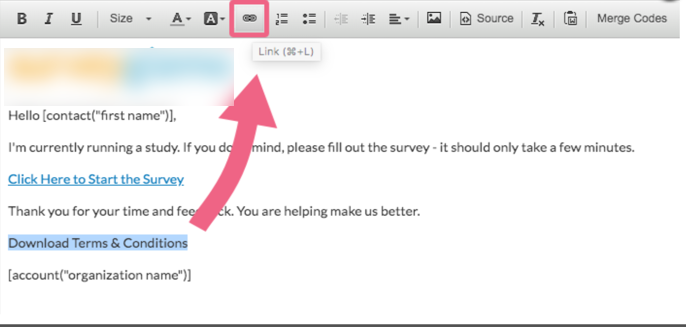
- 在联系信息选项卡中的文件URL将在文件库中复制的文件URL粘贴到URL字段。
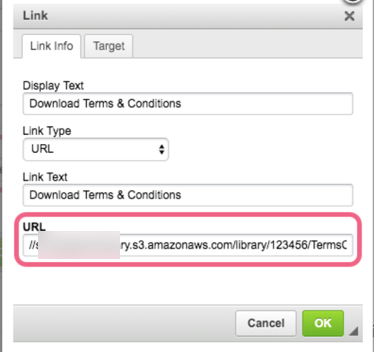
- 在目标选项卡上,选择新窗口在目标下拉。这将在一个新的选项卡或窗口中打开文档,这取决于应答者的浏览器设置。
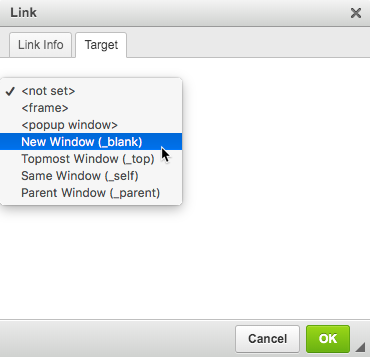
- 点击好吧你会看到你突出显示的文本现在是超链接的!根据文档类型和收件人的浏览器设置,文档将在新选项卡中打开,或者下载供应答者打开和查看。